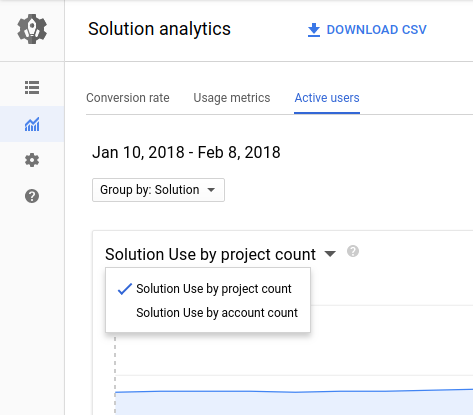Una vez que haya lanzado su producto, podrá monitorizar sus analíticas para obtener información valiosa sobre cómo encuentran, implementan y ejecutan los usuarios sus productos, así como sobre el rendimiento de sus campañas de marketing.
Para ver tus analíticas, sigue estos pasos:
- Abre Producer Portal.
Haz clic en Estadísticas. El enlace directo a la página de Analytics es
https://console.cloud.google.com/producer-portal/analytics.
En el panel de control de analíticas, puede ver sus datos agrupados por intervalos de tiempo específicos y filtrarlos por los tipos de productos que vende. También puede ver los datos organizados según cómo han encontrado los usuarios su producto, por ejemplo, a través de una búsqueda de Google, un enlace directo o una URL referente específica.
En las siguientes secciones se describen las métricas que puedes monitorizar en tu panel de control.
Para filtrar los datos por hora, tipo de producto o canal de adquisición, abra el panel de filtros situado a la derecha de la página. Si el panel no está abierto, haz clic en Mostrar panel en la parte superior derecha.
Analizar la tasa de conversión
La pestaña Tasa de conversión muestra cómo se desplazan los usuarios por el recorrido de descubrimiento de tus productos y, a continuación, cómo los implementan o se registran, según corresponda. Utiliza estas estadísticas para desarrollar y perfeccionar tus iniciativas de lanzamiento al mercado y conseguir adquisiciones más eficaces.
Puede agrupar los datos por solución o por canal, que muestra cómo han encontrado los usuarios la ficha de su producto en Cloud Marketplace. Cada canal es una combinación de la fuente del tráfico, como un sitio de redes sociales, y el medio, como un anuncio de pago. Por ejemplo, el canal Paid Social indica el tráfico procedente de un anuncio de pago en una red social importante.
Consulte información sobre los canales predeterminados de Google Analytics.
Si usa URLs personalizadas para las campañas de marketing, consulte las siguientes secciones para crear sus campañas y añadirlas para hacer un seguimiento.
Crear y monitorizar campañas de marketing
Puede monitorizar las tasas de conversión de sus campañas de marketing creando URLs personalizadas que dirijan a los usuarios a la página de su producto. Las URLs personalizadas suelen tener parámetros utm_ que identifican cómo han conocido los usuarios su producto.
Por ejemplo, si promocionara su producto en una newsletter de invierno para sus contactos, la URL personalizada podría tener un aspecto similar al siguiente:
https://console.cloud.google.com/marketplace/your-organization/solution-name?utm_source=newsletter&utm_medium=email&utm_campaign=winter_promo
Una vez que hayas creado una URL personalizada, puedes añadir los parámetros de la URL al Portal del productor. Si seleccionas Campañas, en el gráfico solo se mostrará el tráfico atribuido a los nombres de las campañas que hayas añadido.
Crear URLs personalizadas para campañas
Para crear URLs de campaña personalizadas, asigne un valor único al parámetro de consulta utm_campaign en las URLs de sus productos. Por ejemplo, la siguiente URL asigna el valor ft_spring_promo al parámetro de consulta utm_campaign del producto de Google Click to Deploy Wordpress:
https://console.cloud.google.com/marketplace/details/click-to-deploy-images/wordpress?utm_campaign=ft_spring_promo
También puedes filtrar y agrupar por valores de utm_source y utm_medium, siempre que también haya un valor de utm_campaign definido.
Puede usar una herramienta como el Creador de URLs de campañas de Google Analytics para crear sus URLs de campaña.
Para obtener información general sobre las campañas personalizadas y los tipos de parámetros utm_ que puede usar, consulte la documentación de Google Analytics.
En el panel de control de productos se muestran la fuente, el medio y el nombre de la campaña.
Hacer un seguimiento de las campañas en Producer Portal
En el Portal del Productor, usa Añadir campañas para añadir las campañas que quieras monitorizar.
Introduzca los utm_campaign valores que se usan en sus URLs. Solo el utm_campaign
valor, no toda la cadena de consulta de la URL. Por ejemplo, si tiene la siguiente URL:
https://console.cloud.google.com/marketplace/your-organization/solution-name?utm_source=newsletter&utm_medium=email&utm_campaign=winter_promo
En ese caso, introduciría winter_promo como ID de campaña.
El portal puede registrar varios valores de utm_campaign, hasta un máximo de 2000. Usa Gestionar campañas para cambiar el nombre o quitar los valores de campaña. Las campañas se guardan y se cargan cada vez que visita Analytics.
Hay dos valores de campaña especiales que siempre están disponibles: (not set) y (other). (not set) significa tráfico sin ninguna campaña asociada. (other) es
para campañas con menos de 5 usuarios con eventos de éxito.
Una vez que hayas añadido tus campañas, Producer Portal mostrará las analíticas del embudo de todas las visitas históricas a la página de detalles de tu producto que incluyan los valores de utm_campaign especificados. Esto significa que puedes recuperar campañas de marketing anteriores, no solo las nuevas.
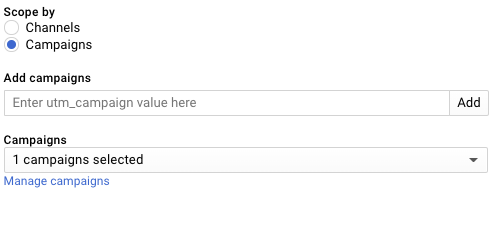
Puede filtrar los datos de sus campañas por las siguientes dimensiones:
Fuente: el origen del tráfico, por ejemplo, un buscador (google.com), un dominio (example.com) o la forma en que distribuye la información de la campaña, como
monthly_newsletter.Medio: la categoría de la fuente, como búsqueda orgánica, referente web o medio de pago. Cuando configura una URL de campaña personalizada, puede crear un medio personalizado como parte de la URL mediante el parámetro
utm_medium.
Atribuir pasos del embudo a nombres de campaña
En la mayoría de los casos, un usuario sigue su enlace personalizado, ve un producto, lo configura y, a continuación, lo implementa en una sola sesión. En estos casos, el nombre de la campaña se puede atribuir claramente a cada fase.
En otros casos, un cliente puede seguir el enlace personalizado a tu ficha, pero puede salir antes de implementar el cambio. Si ese cliente vuelve más adelante y hace una implementación, esa implementación se contabilizará en la campaña que llevó al cliente a tu ficha de Cloud Marketplace. Si el cliente ha visitado tu ficha varias veces desde diferentes campañas antes de volver en una sesión sin campañas, se atribuirá la conversión a la campaña más antigua en la que se haya registrado o haya implementado el producto.
Métricas de uso de máquinas virtuales (VMs)
Si ofrece productos de máquinas virtuales (VMs) en Cloud Marketplace, la pestaña Métricas de uso muestra cuánto se han usado sus productos a lo largo del tiempo. Esta información puede ser útil para responder a preguntas como "¿Está aumentando el uso de mi producto?" o para estimar tus ingresos mensuales en modelos de facturación de tarifa fija o basados en el uso. Puede agrupar los datos por productos, zonas de implementación y tipos de máquina.
Puedes consultar el uso de tu producto por horas de VM y horas de núcleo. Cada métrica se agrega durante un periodo de 24 horas. Por ejemplo, si tienes 48 horas de VM en un día concreto, significa que una media de 2 VMs ejecutaron tu producto durante ese día. Del mismo modo, si tienes 144 horas de núcleo en un día concreto, puede que haya habido 10 clientes que hayan ejecutado máquinas virtuales g1-small (0,6 núcleos cada una) o un cliente que haya ejecutado una máquina virtual personalizada de 6 núcleos.
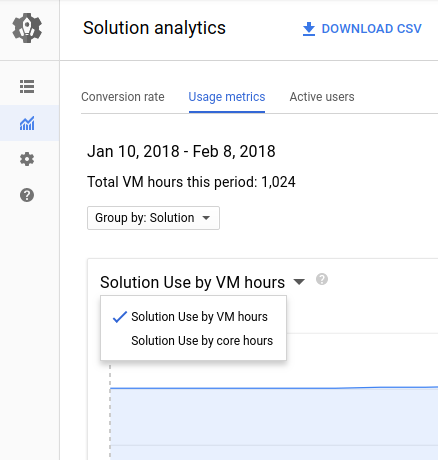
Usuarios activos de las VMs
Si ofrece productos basados en máquinas virtuales, la pestaña Usuarios activos muestra cuántos usuarios están usando su producto a lo largo del tiempo.
Esta información se puede usar para responder a preguntas como "¿Cuántas implementaciones activas de mi software hay?" y "¿Qué tamaño de máquina virtual usan la mayoría de mis usuarios?".
Puede ver los usuarios activos por proyectos o por cuentas de facturación. Las VMs se implementan en proyectos, pero algunos clientes pueden tener varios proyectos vinculados a una sola cuenta de facturación. Google Cloud